【動作環境】
<パソコン>
機種:MacBook Air(13inch)
OS:macOS Sonoma(ver.14.3)
<ソフトウェア>
Microsoft 365
本記事では、コピーできないデータを Excel に貼り付ける方法について解説します。
はじめに
データ分析の皆さんは、
「サイトにのっているデータをコピーして Excel に貼り付けたいのだができない。どうしたら良いのだろう?」
と悩んだことがあるでしょう。
僕も、卒業研究でプロ野球選手の成績を使用したかったのですが、うまくエクセルにコピペすることができず、悩んでいました。
僕が使用したかったデータは、「1.02 – Essence of Baseball」というサイトにあるデータです。
株式会社DELTAが運営する日本のセイバーメトリクス系ウェブサイト。ほかでは見ることができない日本の本格的なセイバーメトリクス系データ分析、コラムが掲載されている。
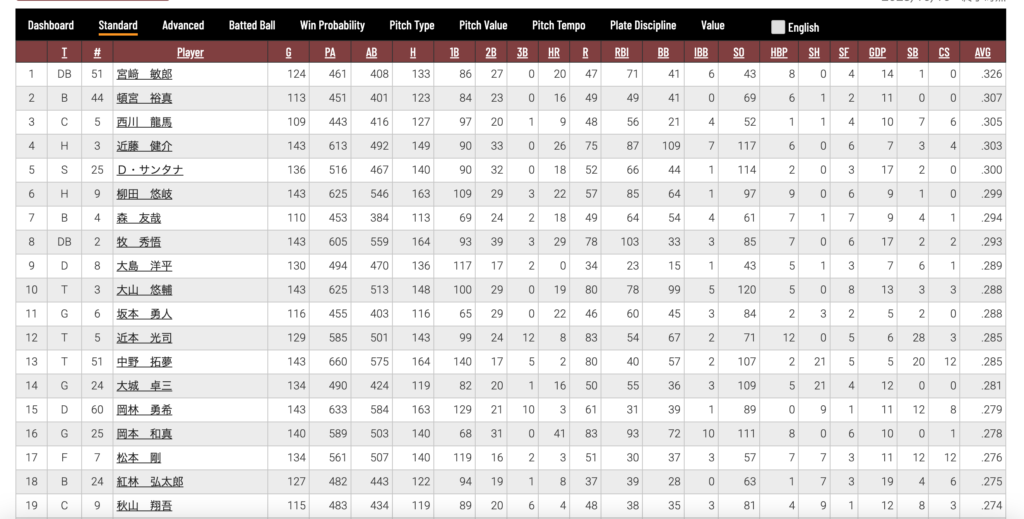
このデータをコピーしてエクセルに貼り付けたかったのですが、うまくいきませんでした。
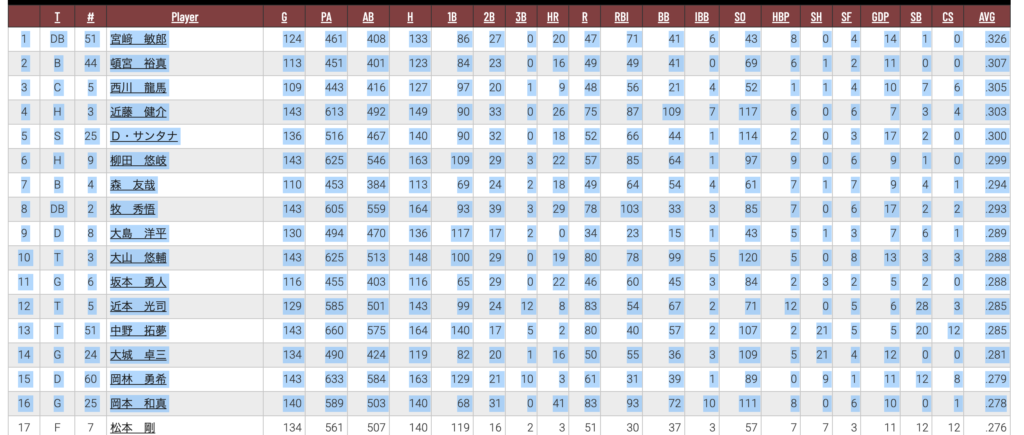
解決法は2つあります。
解決法①:手打ちで表を作成する
1つ目の方法は、手打ちで Excel に打ち込む方法です。
ただし、人為的なミスが発生したり、時間がかかったりしてしまいます。
良い方法とは言えないでしょう。
解決法②:画像ファイルを作成し、エクセルにデータを読み込ませる
そこで、登場するのが、2つ目の方法です。
それは、取得したいデータのスクリーンショットを撮るやり方です。
まず、Mac を使用している方であれば[command]+[shift]+[4 ]キーを同時に押し、撮影する部分を選択してスクリーンショットを撮ります。
数字以外の部分を含めても良いのですが、僕の場合、うまく読み込むことができませんでした。
よって、数字以外の部分に限定してスクリーンショットすることをおすすめします。
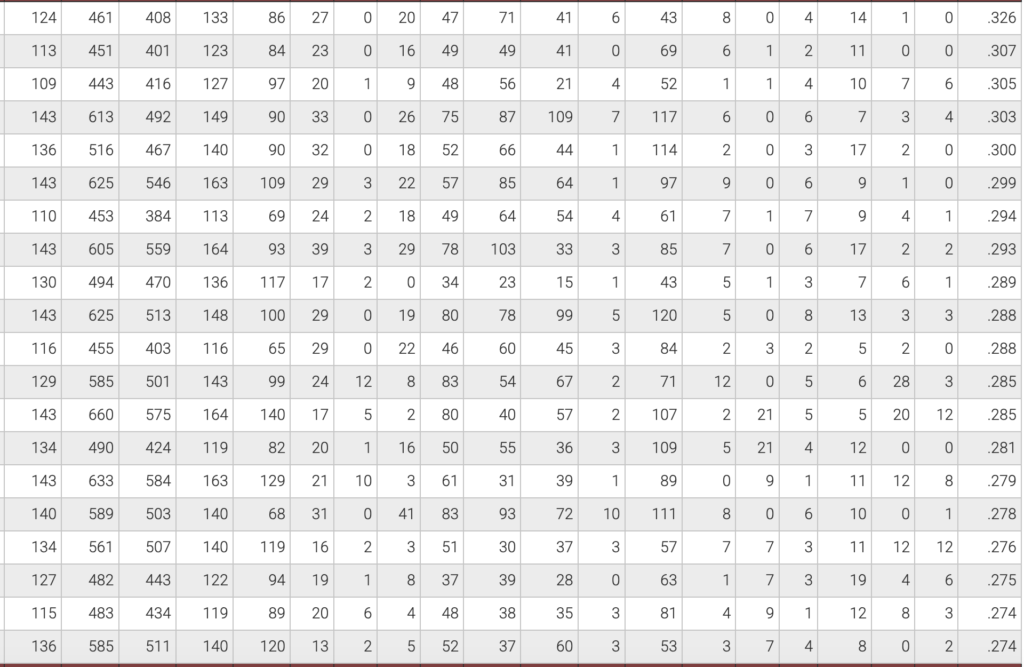
取得したいデータの画像ファイルを用意できたら、Excel を開きます。
そして、Excel でその画像ファイルからデータを挿入します。
詳しくは、以下の記事を参照ください。
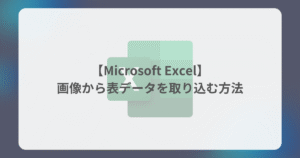
注意点
データ分析をするために、データを取得する際は必ずサイトの利用規約を確認しましょう。
今回取り上げた「1.02 – Essence of Baseball」というサイトには以下のように書かれています。
<1.02 – Essence of Baseball の利用規約>
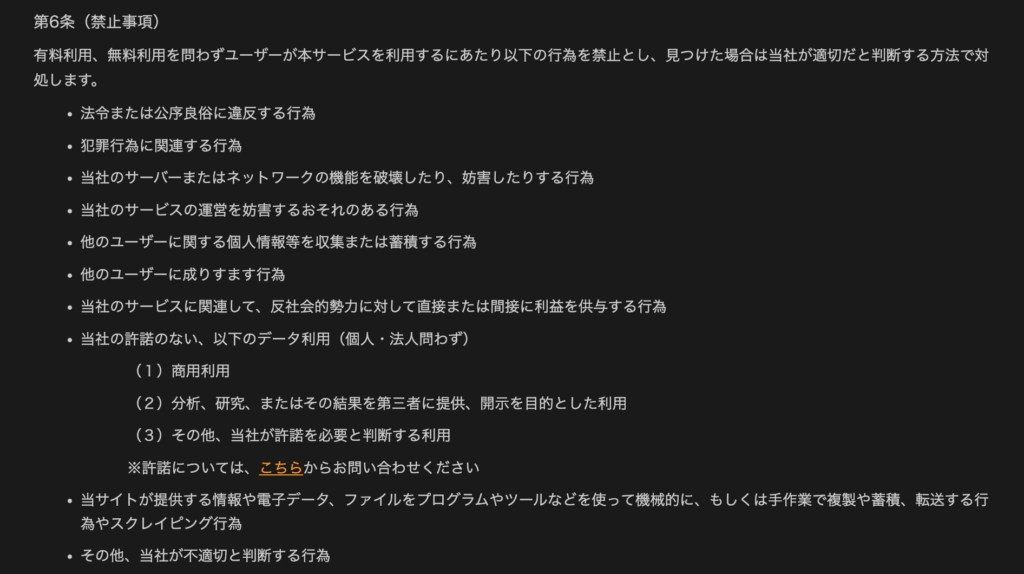
つまり、無許可でエクセルにデータを読み込ませて使用することは禁止なのです。
無許可でデータを取り込むことは絶対にやめましょう。
これにて、コピーできないデータを Excel に貼り付ける方法の解説を終わります。
shimaのおすすめ書籍
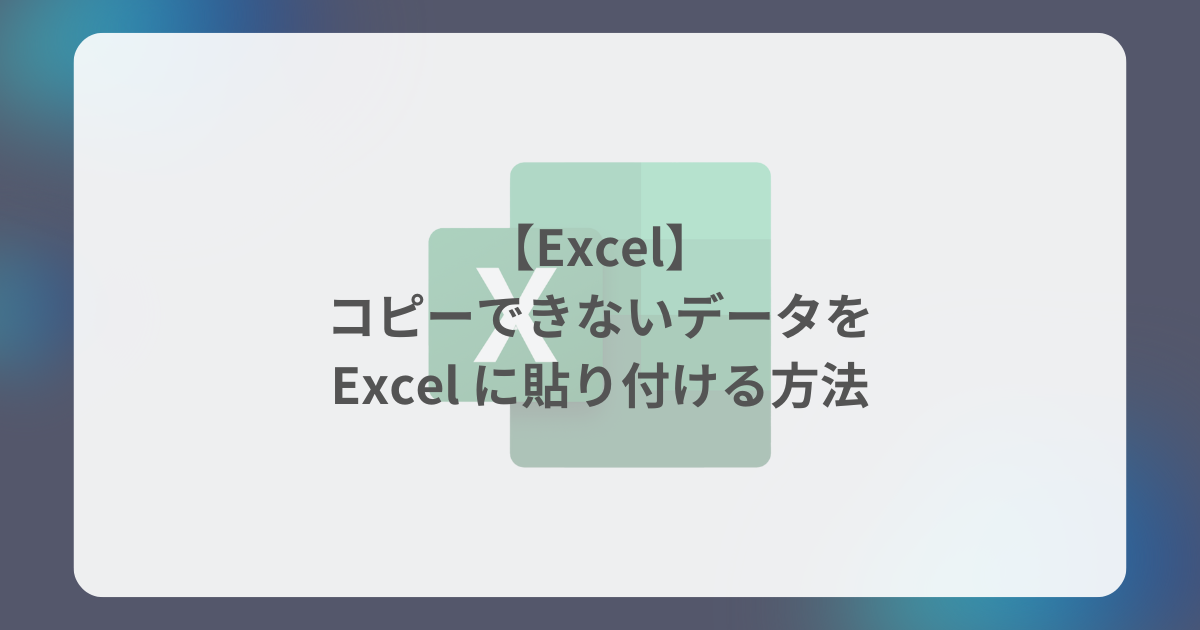
コメント